Wenn Sie in Windows Defender Antivirus den Fehler „Der kontrollierte Ordnerzugriff blockiert das Programm daran, Änderungen am Speicher vorzunehmen“ erhalten, fahren Sie unten fort, um das Problem zu beheben. Die Funktion „Kontrollierter Ordnerzugriff“ ist eine erweiterte Schutzmaßnahme in Defender Antivirus von Windows 10, die jede nicht autorisierte Anwendung daran hindert, Änderungen an Dateien und Ordnern vorzunehmen.
Standardmäßig blockiert die Sicherheitsfunktion "Kontrollierter Ordnerzugriff" jede unbekannte App, die versucht, Dateien auf Ihrem Computer zu ändern, kann jedoch manchmal die Ausführung legitimer Programme blockieren.
In diesem Tutorial finden Sie detaillierte Anweisungen zum Beheben des Fehlers „Der kontrollierte Ordnerzugriff blockiert 'application.exe' daran, Änderungen am Speicher vorzunehmen“ in Windows Defender Antivirus.
So entsperren Sie legitime Programme in Defender Antivirus unter Windows 10.
Schritt 1. Auf Viren/Malware scannen.
Bevor Sie mit der Fehlerbehebung fortfahren: "Der kontrollierte Ordnerzugriff verhindert, dass 'program.exe' Änderungen am Speicher vornehmen" Problem, fahren Sie fort und stellen Sie sicher, dass Ihr Computer frei von Viren und/oder bösartigen Programmen ist, indem Sie die Anweisungen in befolgen Dies
Anleitung zum Scannen und Entfernen von Malware.Schritt 2. Prüfen Sie, ob die blockierte Anwendung legitim ist oder NICHT.
1. Beachten Sie beim Fehler 'Kontrollierter Ordnerzugriff' den Namen der blockierten .exe (Programm).
2. Öffnen Sie dann Ihren bevorzugten Internetbrowser und suchen Sie nach dem Namen des blockierten Programms.
3. Finden Sie in den Suchergebnissen heraus, ob die blockierte .exe (Programm) zum Windows-Betriebssystem gehört oder zu einer legitimen Anwendung gehört, die Sie auf Ihrem Computer installiert haben.
4. Wenden Sie nun entsprechend den Ergebnissen die entsprechende Aktion an:
- Fall A. Wenn Sie feststellen, dass das blockierte Programm bösartig ist oder zu einer Drittanbieteranwendung gehört, die Sie nicht installiert haben oder nicht benötigen, dann entfernen Sie das Schadprogramm oder deinstallieren Sie die Anwendung von Ihrem Computer.
- Fall B. Wenn Sie feststellen, dass das blockierte Programm legitim ist, entsperren Sie es, indem Sie die folgenden Anweisungen befolgen:
A. Öffnen Sie in den Windows Defender-Sicherheitseinstellungen das Viren- und Bedrohungsschutz.
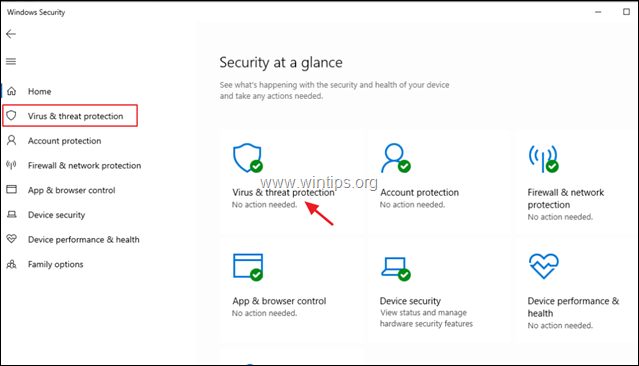
B. Scrollen Sie nach unten und klicken Sie Ransomware-Schutz verwalten.
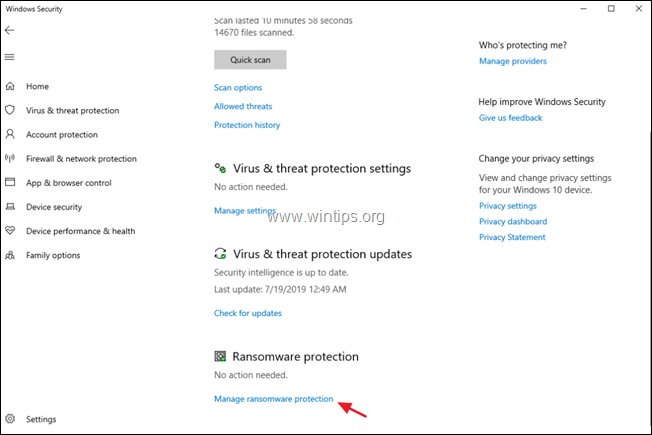
C. Wählen Erlaube einer App über den kontrollierten Ordnerzugriff. *
* Notiz: Wenn Sie möchten, können Sie in diesem Bildschirm den Schutz "Kontrollierter Ordnerzugriff" deaktivieren, indem Sie den entsprechenden Schalter auf AUS ziehen, was jedoch nicht empfohlen wird.
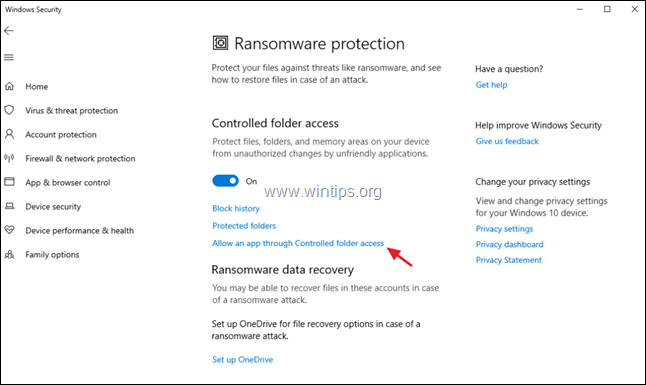
D. Klicken Zugelassene App hinzufügen und dann auswählen Kürzlich blockierte App.
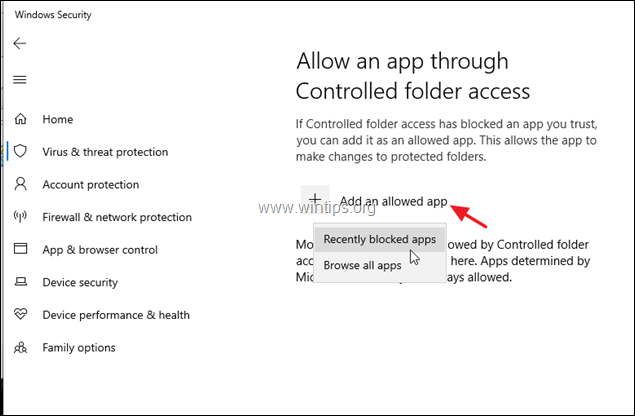
e. Wählen Sie abschließend die App (die .exe-Datei) aus, die Sie vom Schutz "Kontrollierter Ordnerzugriff" ausschließen möchten, und klicken Sie auf OK.
Das ist es! Lassen Sie mich wissen, ob dieser Leitfaden Ihnen geholfen hat, indem Sie Ihren Kommentar zu Ihren Erfahrungen hinterlassen. Bitte liken und teilen Sie diesen Leitfaden, um anderen zu helfen.